初心者ガイド:WordPressマルチサイトとは何ですか?
公開: 2019-05-17WordPressのより広いセクションには、多くの秘密がありません。 実際、このCMS(コンテンツ管理システム)を通じて受け取るものはすべて、基本的には目にするものです。
この記事では、WordPressのマルチサイト機能に焦点を当てます。 WordPressマルチサイトとは何か、WordPressでマルチサイトネットワークを作成する方法などの質問に対する回答が見つかります。
WPマルチサイト機能により、WordPressユーザーは単一のWordPressインストールを使用して多くのWordPressWebサイトを管理できます。 ただし、WordPressのデフォルト設定でアクティブ化するか、テーマまたはプラグインをインストールすることによって、この機能をサイトに実装することはできません。
WordPressマルチサイトを適用する場合は、WordPress CMSで作成された実際の機能であるため、起動する必要があります。 注意すべき最も重要なことは、この機能は使用できるようになっていることですが、ダッシュボードにはすぐに利用できるオン/オフスイッチがありません。
WordPressのセットアップに複雑なレイヤーを追加することは別として、マルチサイトは、訪問者にとって安全で迅速であることを保証するために、パフォーマンスとセキュリティに関して注意を払う必要があります。 わかりやすくするために、次のことから始めましょう。
WordPressマルチサイトとは何ですか?
基本的に、これはWordPressユーザーがWordPressWebサイトでブログのネットワークを作成できるようにする機能です。 また、WordPressは2010年6月にこの機能をCMSに統合し、その後バージョン3.0にアップグレードしました。
WordPressマルチサイトは、MUからブログのネットワークを作成するという概念をコピーしましたが、ユーザーが1つのWordPressインストールを使用してサイトのネットワークを構築できるように開発しました。 したがって、すべてのWordPress Webサイトを管理する方法を探している場合、解決策はWordPressマルチサイトです。
WordPressマルチサイトの使用に関して最も興味深いのは、この機能がアクティベーション後にWordPressインターフェースの固有のセクションになることです。 また、他のWordPressと同じように機能するため、学習曲線は最小限に抑えられます。
ただし、通常のWordPress管理とWordPressマルチサイトの間には、次の理由でいくつかの遭遇の違いがあります。
- ネットワークは単一のWordPressインストールに配置されるため、プラグイン、テーマ、コアを簡単に更新できます。
- この機能を有効にするには、などのファイルの更新に問題がないことが必要です。 htaccessとwp-config.php 。
- WordPressマルチサイトでは、 1人のスーパー管理者しか許可されていません。 ネットワークに追加されるWebサイトと、アクティブ化されて使用できるテーマとプラグインを規制するスーパー管理者。 したがって、サイト管理者は、何も変更せずに、アクセスを許可したツールのみを使用できます。
一般的に、WordPressへのインストールに関してMultisiteからの中断はほとんどありません。 実際、インターフェースは互いに似ており、機能は通常どおり機能します。 ただし、単一のインストールを使用してWordPress Webサイトのネットワーク全体を実行するため、データベースファイルにはいくつかのバリエーションがあります。
マルチサイト用のWordPress管理ツール
時間節約のメリットに関係なく、WordPressマルチサイトはすべての人に適しているわけではないことに注意してください。 ただし、利用可能なマルチサイト監視ソリューションはこれだけではありません。
たとえば、 ManageWPは、WordPressの外部に存在しますが、開発者が外出先で多くのWebサイトを管理するのを支援する他のWordPress管理ツールの1つです。
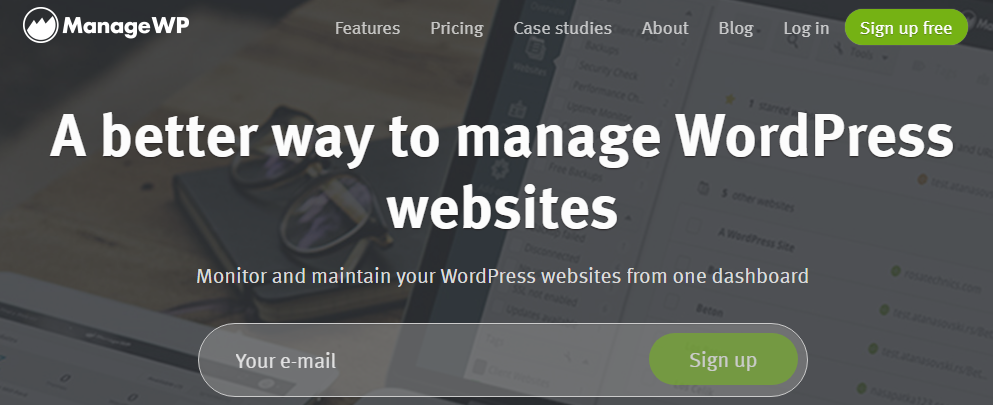
しかし、WordPressにマルチサイトしか存在しないのには十分な理由があります。 WordPressマルチサイトの使用を決定する前に注意すべきいくつかの重要なポイントは次のとおりです。
- WordPress管理ツールを使用すると、WordPressの外部にある1つのダッシュボードから多くのWordPressサイトを管理できます。 また、ほとんどの場合、これらのツールはセキュリティやパフォーマンスの監視や管理などの機能を備えていますが、使用するには購入が必要です。 それに加えて、さまざまなクライアント、WebサーバーなどからWebサイトを管理する適応性を提供します。 さらに、すべてのサイトが変更されたドメインを利用できます。
- WordPress Multisiteを使用すると、WordPressのインストール内で多くのWebサイトを管理できます。 それでも、これらのWebサイトはすべて同じネットワークにとどまる必要があります。 したがって、すべてのWebサイトは同じサーバーリソースとIPアドレスを使用する必要があり、最も重要なこととして、プライマリネットワークのサイトのサブディレクトリまたはサブドメインにダウングレードする必要があります。
あなたの目的がサイトの接続されたネットワークを構築することであるならば、WordPressマルチサイトは最良の選択です。 それでも、使用すべきでない理由はいくつかあります。
WordPressマルチサイトを使用すべきでないのは誰ですか?
次のいずれかに該当する場合は、WordPressマルチサイトを使用しないでください。
- 管理するWebサイトを1つまたは少数所有しています。
- WordPressファイルの更新はあなたにとって問題です。
- 帯域幅の量やWebの種類、およびWebサイトを単一のプランでホストするために必要なストレージを提供することは不可能です。
- さまざまなクライアントが、作成および管理しているすべてのサイトを所有しています。
- 1人のクライアントが、作成および管理しているすべてのサイトを所有していますが、それらは無関係であり、まったく異なるブランドです。
- クライアントは、すべてのWebサイトに個人のIPアドレスとWebホスティングアカウントを持っている必要があります。
- プライマリネットワークがダウンした場合に備えて、稼働時間を犠牲にすることは不可能です。
- あなたは不快であるか、資格がないか、またはウェブサイトのネットワーク全体を管理することができません。
- Webサイトの管理者は、Webサイトを完全に管理し、無制限の変更機能を必要とします。
- あなたはあなたのウェブサイトでいくつかの特定のWordPressプラグインを使用しましたが、それらはマルチサイトと互換性がありません。
- サイトごとに異なるWordPressテーマまたは完全に異なるプラグインのセットが必要です。 マルチサイトを利用する利点の中には、ソフトウェアのインストールに関してサーバーを軽量に保つことがあります。 すべてのサイトでリソースを複製できない場合は、サーバースペースを共有する必要はありません。
誰がWordPressマルチサイトを使うべきですか?
次のいずれかに該当する場合は、WordPressマルチサイトを使用する必要があります。
- シングルサインインで、1つのダッシュボード内のすべてのWebサイトにアクセスして管理する必要があります。
- ネットワークのサイトの毎日の管理をさまざまな管理者にアウトソーシングして、1つのことに集中できるようにすることが主な目的です。
- 単一のサーバーとWordPressのインストールから簡単に管理できるWordPressWebサイトの関連ネットワークがあります。
- あなたは、メインのWebサイトのサブドメインである完全に機能するWebサイトではありますが、スクリーンショットを使用してWebに接続された作業の例を紹介したいWebデザイナーまたは開発者です。
- ウェブサイトのさまざまなブランチを作成し、それらにプライベートテーマ、管理チーム、サブドメインなどを利用させることがあなたの計画です。
- あなたは他の人があなたのネットワーク上に彼らのウェブサイトを構築することを許可することによってウェブサイトを収益化または成長させます。
- サイトを一緒に保存できる場合は、多くのWebホスティングプランを購入するコストを削減することがあなたの計画です。
- ネットワークのWebサイトは、多くの同様のプラグインとテーマを共有しています。 したがって、ネットワーク全体で1つのプラグインまたはテーマが必要です。
- テーマ、プラグイン、コアはすべてのWebサイトではなくネットワーク用に更新する必要があるため、すべてのWordPressWebサイトを更新するプロセスを合理化するだけで十分です。
WordPressマルチサイトの例
以下は、機能中にマルチサイトがどのように表示されるかの例です。 これらの例は、マルチサイトの恩恵を受けることができるビジネスの明確な全体像を示しています。
WordPress.com
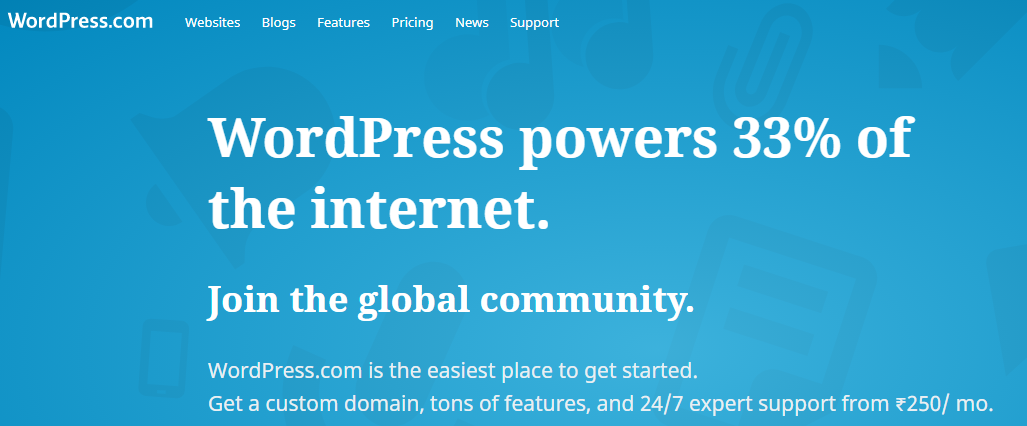
WordPress.comは、WordPressマルチサイトネットワークの最も人気のある例です。これにより、ユーザーはすべてのWordPressネットワーク上にプライベートWebサイトを作成できます。
その後、規制が適用されますが、ユーザーはこのネットワーク上でWordPressサブドメインを作成および管理できます。 たとえば、WordPressの選択外のテーマを追加する機能が提供されています。
Edublogs
WordPressネットワークのもう1つの例は、 Edublogsです。これにより、ユーザーは自分のWebサイトでサイトコンテンツを無料で構築およびホストできます。 ただし、Webサイトは教育サイトである必要があります。
トムソンロイター
ロイターは、製品だけでなく、そのセクターに集中するWebサイトのネットワーク全体で構成されています。
NBC
マルチサイトは、大規模なTVネットワークで使用して、Webサイトにある名簿内のすべてのTV番組のサブドメインを維持できます。 良い例はNBCです。 [番組]リンクのいずれかをクリックすると、サブドメインの選択肢が表示されます。
上に示したように、サブページは通常のNBCWebサイトに似ています。 ただし、各リンクをクリックすると、それらの違いがわかります。
ニューヨーク・タイムズ
もう1つの例は、サブドメインを利用してすべての個人ブログを1つのネットワークに維持するニュースWebサイトであるNewYorkTimesです。 これらのブログには、Webサイト全体のサブセクションに分割できる特別なアイデンティティがありますが、1つのブランドに属しています。
どうすればWordPressマルチサイトを構築できますか?
マルチサイトが実際に使用するのに適したツールであると判断した後。
WordPressでマルチサイトを構築する方法に関するガイドは次のとおりです。
ステップ1:-WordPressをインストールすることから始めます
マルチサイトネットワークを最初から作成する場合は、WordPressをインストールすることから始めます。 それに加えて、ホスティングサービスプロバイダーはWordPressのシングルクリックインストールプロセスを提供する必要があります。 または、WordPress.orgからWordPressをダウンロードすることもできます。
また、このマルチサイト用にWordPressインストールを最初から構築している場合は、Webアドレスネットワークでサブディレクトリまたはサブドメインのいずれかを使用するオプションがあります。
サブドメインは次のように表示されます。
https://websiteA.yournetworkname.comサブディレクトリは次のように表示されます。
https://yournetworkname.com/websiteB/一般に、サブディレクトリはWebサイト上にまったく新しいディレクトリを作成するため、使いやすくなっています。 その結果、ホスティングプロバイダーアカウントのドメインまたはDNSレコードを変更する必要はありません。 それでも、Webサイトが30日より古い場合は、マルチサイト内にあるサブドメインを利用する以外に選択肢はありません。
ステップ2:ウェブサイトをバックアップする
すでにWordPressWebサイトを実行している場合は、設定を続行する前にバックアップがあることを確認してください。 WordPressのバックアップと復元のプラグインを使用して行うことができます。
手順3:アクティブなプラグインをすべて無効にする
マルチサイトをアクティブ化する前に、Webサイトでアクティブに実行されているすべてのプラグインを無効にすることをお勧めします。 マルチサイトが効果的に機能し始めたら、先に進んでプラグインを再度アクティブ化できます。
また、次のステップに進むために、WordPressからログアウトしていることを確認してください。ステップ4:wp-config.phpを更新します
WordPressマルチサイト機能をアクティブ化するための最初のステップは、WordPressWebサイトのファイルを更新することです。
これを行うには、まずWebホスティングアカウントにログインします。その後、FTPクライアントまたはファイルマネージャーツールを使用してファイルを更新できます。
「public-html」というラベルの付いたWebサイトのルートを見つけて、wp-config.phpファイルを検索します。
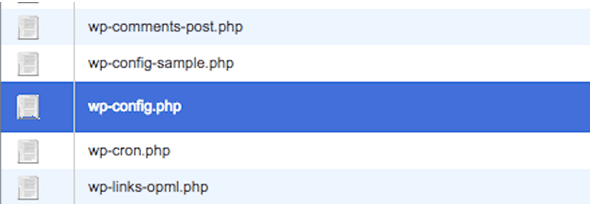
その後、ファイルを開いて、以下で強調表示されている行を編集および検索できるようにします。

define('AUTOSAVE_INTERVAL'、300);
define('WP_POST_REVISIONS'、5);
define('EMPTY_TRASH_DAYS'、7);
define('WP_CRON_LOCK_TIMEOUT;、120);
/ *以上です、編集をやめてください! 幸せなブログ。 * /
/**WordPressのderectoryへの絶対パス。 * /
if(!defined('ABSPATH'))
define('ABSPATH;、dirname(__ FILE__)。' /');
/**WordPressの変数とインクルードファイルを設定します。 * /
require_once(ABSPATH。'wp-settings.php;);
強調表示された行のすぐ上にこのディレクティブを追加します。
/*マルチサイト*/
define('WP_ALLOW_MULTISITE'、true);
表示方法は次のとおりです。
define('AUTOSAVE_INTERVAL'、300);
define('WP_POST_REVISIONS'、5);
define('EMPTY_TRASH_DAYS'、7);
define('WP_CRON_LOCK_TIMEOUT'、120);
/*マルチサイト*/
define('WP_ALLOW_MULTISITE'、true);
/ *以上です、編集をやめてください! 幸せなブログ。 * /
/**WordPressディレクトリへの絶対パス。 * /
if(!defined('ABSPATH'))
define('ABSPATH'、dirname(__ FILE__)。'/');
最後に、変更をファイルに保存します。
ステップ5:WordPressへのマルチサイトのインストール
マルチサイトをWordPressにインストールするには、WordPressにログインします。 その後、ツールアイコンに移動し、「ネットワーク設定」オプションをクリックします。 この時点で、ネットワークの名前を作成し、誰がスーパー管理者であるかを決定する必要があります。
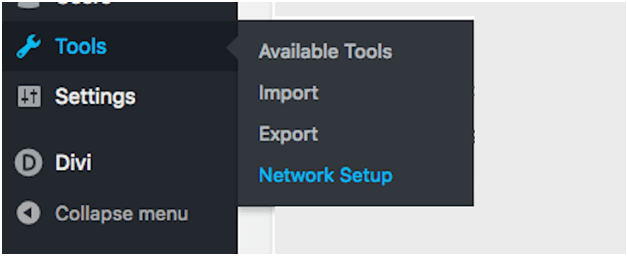
ここでスーパー管理者のメールアドレスを使用して、アクセス権を割り当てます。 WordPressのインストールがまったく新しい場合は、上記のサブドメインのインストールに関するメモが表示されない場合があることに注意してください。 このメモは、サイトが長い間存在していたため、サブディレクトリを使用できないことを示しています。 新しいWebサイトの場合は、お好みのオプションを使用できます。
ホスティングおよびコントロールパネルで、設定を続行する前にワイルドカードサブドメインを作成する必要がある場合は、続行が許可される前にメッセージが表示されます。
ステップ6:ネットワークをアクティブ化する
ここに、2つのコードスニペットを含む画面が表示されます。
FTPクライアントまたはファイルマネージャーに戻ります。 隠しファイルを表示する選択がオンになっていることを確認してください。
その後、wp-config.phpを再度開いて編集します。 次に、WordPressの手順を使用して、対応するスニペットを貼り付けます。
define('AUTOSAVE_INTERVAL'、300);
define('WP_POST_REVISIONS'、5);
define('EMPTY_TRASH_DAYS'、7);
define('WP_CRON_LOCK_TIMEOUT'、120);
/*マルチサイト*/
define('WP_ALLOW_MULTISITE'、true);
define('MULTISITE'、true);
define('SUBDOMAIN_INSTALL'、' EXAMPLE.COM ');
define('PATH_CURRENT_SITE'、'/');
define('SITE_ID_CURRENT_SITE'、1);
define('BLOG_ID_CURRENT_SITE'、1);
/ *以上です、編集をやめてください! 幸せなブログ。 * /
/**WordPressディレクトリへの絶対パス。 * /
if(!defined('ABSPATH'))
define('ABSPATH'、dirname(__ FILE__)。'/');
行った変更を保存して、ウィンドウを閉じます。
次の手順では、.htaccessファイルを編集する必要があります。 ただし、.htaccessファイルは通常サーバーに隠されています。 したがって、すべての隠しファイルがファイルマネージャに表示されていることを確認する必要があります。 .htaccessが終了していることがわかっていても表示されない場合は、ファイルマネージャーの検索で確認し、ファイルマネージャーのURLの最後に「&showhidden = 1&saveoption=1」と添付してください。 このアクションにより、すべての隠しファイルが表示されます。
.htacessファイルを見つけたら、ファイル内で次の行を見つけます。
#END Wordfence WAF
#BEGIN WordPress
AddHandler application / php-edge .php
<IfModule mod_rewrite.c>
RewriteEngineオン
RewriteBase /
RewriteRule ^ index \ .php $-[L]
RewriteCond%{REQUEST_FILENAME}!-f
RewriteCond%{REQUEST_FILENAME}!-d
RewriteRule。 /index.php [L]
</ IfModule>
#END WordPress
次に、WordPressスニペットを使用してRewriteEnginOnステートメントを置き換える必要があります。 .htaccessファイルが利用できない場合は、このスニペットのみを特徴とするファイルを作成して、サーバーにアップロードできます。
これを行った後のファイルの外観は次のとおりです。
#END Wordfence WAF
#BEGIN WordPress
AddHandler application / php-edge .php
<IfModule mod_rewrite.c>
RewriteEngineオン
RewriteBase /
RewriteRule ^ index \ .php $-[L]
#末尾のスラッシュを/wp-adminに追加します
RewriteRule ^([_0-9a-zA-Z-] + /)?wp-admin $ $ 1wp-admin / [R = 301、L]
RewriteCond%{REQUEST_FILENAME}!-f[または]
RewriteCond%{REQUEST_FILENAME}!-d
RewriteRule ^-[L]
RewirteRule ^([_0-9a-zA-Z-] + /)?(wp-(content | admin | contains)。*)$ 2 [L]
RewriteRule ^([_0-9a-zA-Z-] + /)?(。* \。php)$ $ 2 [L]
RewriteRule。 /index.php [L]
</ IfModule>
#END WordPress
次に、ファイルの変更を保存してから、WordPressに再度ログインします。
WordPressマルチサイトを管理する方法は?
いずれにせよ、あなたはスーパー管理者です。マルチサイト用に構成した後、WordPressが何らかの形で異なって表示されることに気付いたかもしれません。
これらの新しい選択肢で行うことになっていることは次のとおりです。
設定
ネットワークの設定を構成することは、最初に行うことになっていることです。 ネットワーク管理者の電子メールとタイトルはすでに作成されているため、ユーザー、登録、およびその他の設定を下に移動して構成する必要があります。
- メニュー設定:これをアクティブ化すると、Webサイト管理者がWebサイトでアクティブ化するプラグインを選択できるようになります。
- 登録設定:人々があなたのネットワーク上に彼らのウェブサイトを構築するためにサインアップするかどうかを決定します。 これに加えて、Webサイト管理者がWebサイトで新しいユーザーを許可できるようにすることができます。
- 言語設定:ネットワークサイトのデフォルト言語を変更できます。
- アップロード設定:これにより、管理者や他のユーザーのWebサイトにアップロードするコンテンツファイルの種類、およびファイルのサイズを管理できます。
- 新しいWebサイト設定:新しい管理者がネットワーク上でコンテンツの作成を開始した後に受け取るメッセージを変更できます。
サイト
インターフェースに関係なく、「サイト」という名前の新しいモジュールが表示されます。 このモジュールを使用して、プライマリネットワーク上に新しいサイトを構築します。
ウェブサイトの設定は簡単です。 ウェブアドレスとブログのタイトルを作成してから、ウェブサイトを管理する管理者を指定する必要があります。 管理者が指定された電子メールを使用してWordPressにログインすると、新しいサイトが表示されます。

上部のメニューバーに移動し、[個人用サイト]オプションを使用して、不明な場合にアクセスできます。 Webサイトの詳細な構成については、[サイト]>[すべてのサイト]>[編集](Webサイト名の下)に移動します。
ユーザー
すべてのユーザーのリストがここに表示されます。 これに加えて、通常のWordPressと同様に、このモジュールを使用してWebサイトやネットワークに追加したり削除したりできます。
テーマ
マルチサイトネットワークでのWordPressテーマの指定に関しては、選択肢はほとんどありません。
したがって、すべての特定のWebサイトにアクセスして、個人用のWordPressテーマを有効にして可用性を高めることができます。
さらに、[テーマ]タブで利用可能な選択肢を表示できます。
さらに、すべての人が1つのデザインを使用してサイトを作成することを計画している場合は、ここでテーマ全体をアクティブにしてネットワークで利用できます。
プラグイン
プラグインとテーマには大きな違いがあります。プラグインでは、ネットワーク全体で使用できるようにすることしかできないためです。
ただし、メニュー設定の選択肢を確認した場合、管理者はプラグインをいつでも有効にするか無効にするかを選択できます。
以前の通常のWordPressインストールのプラグインはまだ非アクティブであるため、マルチサイトでプラグインを利用する場合は、バックアップを使用してアクティブ化できます。 問題が発生した場合は、WordPressプラグインとテーマのメンテナンスサービスを確認してください。 また。 WordPressサイトに必要なプラグインを確認できます。
更新
WordPressマルチサイトは、通常の古いWordPressに似ています。 したがって、テーマ、プラグイン、およびWordPress Coreの更新を作成して、安全を確保する必要があります。
ネットワークダッシュボードのメインバージョンを更新するだけで、ネットワーク全体を更新し、個々のWebサイトを更新する時間を節約できます。
それでも、標準の更新とマルチサイトの更新には1つの違いがあります。つまり、マルチサイトには2つの更新ステップがあります。 1つ目は更新プログラムのインストールであり、2つ目はネットワークのすべてのサイトで更新プログラムを実行することです。
WordPress関連の問題に直面していますか? WordPressの専門家に相談することができます。
